CAD的三維鏡像操作
前面我們講過在二維圖中使用鏡像命令,這個命令的操作是很簡單的,我想大家一看就會。那如果我們要對三維的立體圖執行鏡像命令,要如何操作呢?三維鏡像命令和二維是不一樣的,下面我們就一起來看看三維的命令操作。
1. 把視圖切換為三維視圖,在軟件上方的功能區里點擊【視圖】,鼠標移到【三維視圖】,然后選擇一個三維視圖,這里我們選擇東南等軸測。
2. 接著,繪制我們要進行鏡像操作的實體,這里我們繪制一個楔形。
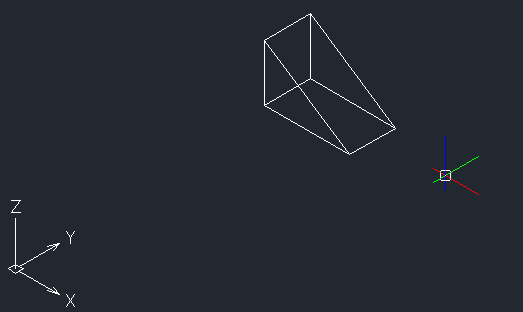
3. 啟用鏡像命令:在命令區輸入:MIRROR3D并回車,或是在軟件上方功能區點擊【修改】,在下拉的選擇框里鼠標移到【三維操作】,點擊里面的【三維鏡像】。
4. 接著根據命令區的提示,選擇對象,回車,再指定我們要的進行鏡像操作的那個平面上的三個點;然后選擇是否刪除源對象,如果想要保留我們鏡像的源對象就選擇否,這里我們選擇否;這樣三維實體就執行了鏡像操作。
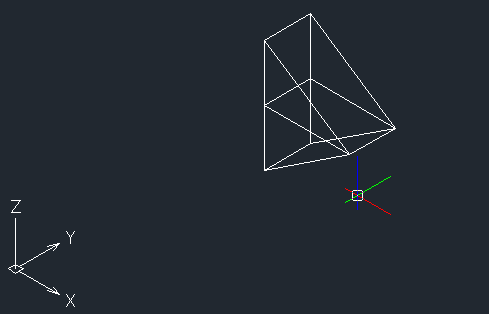
5. 我們在確認鏡像的平面的時候,有時候也可以借助一些實體幫我們確定,如下圖,我們畫一個長方體來幫助我們確定平面,將楔形關于長方體的一個面執行鏡像操作。
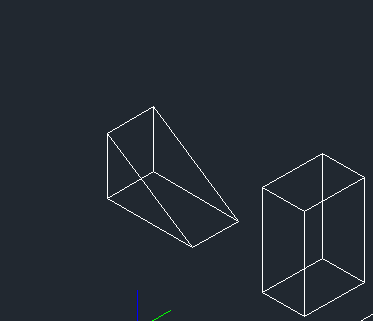
6. 我們選擇長方體靠近楔形的那個平面,鏡像后的最終效果如下圖。
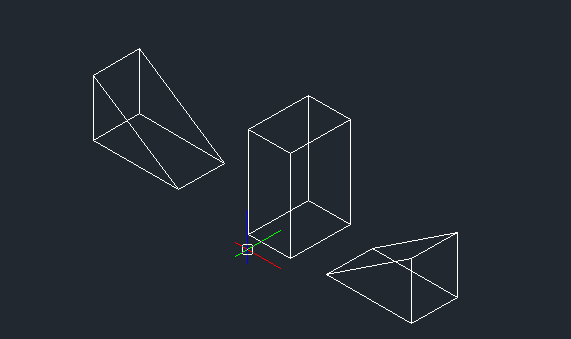
總結:三位鏡像命令在我們繪圖中有很大的幫助,在這個命令中,重要的就是確定鏡像對稱的那個平面。
推薦閱讀:CAD
推薦閱讀:中望峰會
·中望CAx一體化技術研討會:助力四川工業,加速數字化轉型2024-09-20
·中望與江蘇省院達成戰略合作:以國產化方案助力建筑設計行業數字化升級2024-09-20
·中望在寧波舉辦CAx一體化技術研討會,助推浙江工業可持續創新2024-08-23
·聚焦區域發展獨特性,中望CAx一體化技術為貴州智能制造提供新動力2024-08-23
·ZWorld2024中望全球生態大會即將啟幕,誠邀您共襄盛舉2024-08-21
·定檔6.27!中望2024年度產品發布會將在廣州舉行,誠邀預約觀看直播2024-06-17
·中望軟件“出海”20年:代表中國工軟征戰世界2024-04-30
·2024中望教育渠道合作伙伴大會成功舉辦,開啟工軟人才培養新征程2024-03-29
·玩趣3D:如何應用中望3D,快速設計基站天線傳動螺桿?2022-02-10
·趣玩3D:使用中望3D設計車頂帳篷,為戶外休閑增添新裝備2021-11-25
·現代與歷史的碰撞:阿根廷學生應用中望3D,技術重現達·芬奇“飛碟”坦克原型2021-09-26
·我的珠寶人生:西班牙設計師用中望3D設計華美珠寶2021-09-26
·9個小妙招,切換至中望CAD竟可以如此順暢快速 2021-09-06
·原來插頭是這樣設計的,看完你學會了嗎?2021-09-06
·玩趣3D:如何巧用中望3D 2022新功能,設計專屬相機?2021-08-10
·如何使用中望3D 2022的CAM方案加工塑膠模具2021-06-24
·CAD的創建橢圓及橢圓弧相關的命令2017-10-25
·CAD中鏡像文字如何保持2020-08-06
·CAD繪圖的80個實用制圖技巧(一)2017-11-27
·CAD中如何解決有些圖塊不能分解的問題2020-08-21
·CAD中橢圓和直線如何組成多段線2017-07-10
·CAD中輸入形位公差的步驟方法2020-08-07
·如何在CAD中利用圖片繪出復雜的圖形2018-08-29
·CAD選擇對象的方法和技巧2018-04-24














